Como criar um tema do Google Data Studio usando as cores da sua marca?
Quer saber como criar um tema Google Data Studio usando as cores da sua marca? Bem você veio ao lugar certo. Diremos a você como usar o Data Studio para criar novos temas baseados em imagens.

‘Imagem vale mais que mil palavras. Todos nós já ouvimos esse ditado várias vezes. Isso também vale para a apresentação de dados. Com o tempo, a apresentação de dados em formato visual está se tornando mais popular. As pessoas estão mais inclinadas a criar painéis de dados que atraem visualmente o público. Não são apenas fáceis de navegar, mas também mais fáceis de ler. Painéis de dados visualmente atraentes estão sendo usados por todos os setores.
O Google Data Studio tem muitos benefícios . Uma das principais ferramentas de relatórios vem com muitos recursos interessantes, como permitir que você marque seus painéis. Assim, você pode criar relatórios de dados visualmente atraentes, mesmo sem nenhum conhecimento técnico ou treinamento. No entanto, se você é completamente novo no Google Data Studio, pode acessar este guia para iniciantes do Google Data Studio .
Agora, vamos descobrir como usar as cores da sua marca para criar o tema do Google Data Studio.
Etapas para criar um tema do Google Data Studio usando as cores da sua marca
Antes de passarmos para as etapas, você deve saber usar a cor de forma consistente e significativa na construção de seus relatórios que são mais fáceis de entender e atraentes. O estilo e a cor podem ser aplicados a diferentes partes do relatório, incluindo a página, fontes de texto, bordas do gráfico e assim por diante. Também é possível aplicar cores de marca aos elementos de dados.
Agora, vamos nos aprofundar para ter uma ideia de como criar um tema do Google Data Studio usando as cores da sua marca.
1. Decida a paleta de cores
Em primeiro lugar, terá de decidir a paleta de cores da imagem de marca com a qual gostaria de trabalhar. As cores podem ser aplicadas aos elementos estáticos, bem como aos elementos de dados. Agora, você pode começar a usar o data studio para criar o tema.
2. Procure um relatório do Data Studio

Depois de conhecer a paleta de cores que será usada para o tema digital, você deve procurar o modelo que deseja personalizar . Se você escolher um relatório do Google Analytics, notará que ele exibe o tema Padrão que qualquer novo relatório apresenta no Data Studio. Porém, você terá que alinhar o relatório com as cores da sua marca.
3. Desenhe o tema de cores do logotipo da marca
Ao escolher o botão extrair, você tem duas opções: fazer upload da imagem do sistema ou criar um link para o URL da imagem na Internet.
Você pode pensar que meu logotipo já está pronto. Como você já tem seu logotipo, terá que optar pela primeira opção. Assim que você escolher a imagem, o Google Data Studio irá analisá-la minuciosamente para extrair as cores primárias do logotipo.
Agora, falaremos sobre o processo de uso da imagem para extrair o tema.
No modo de edição, você encontrará o tema e o layout no lado direito do menu padrão. Caso você não encontre isso no Modo de Edição, talvez você já tenha o widget selecionado. Basta clicar na seção em branco do relatório para abrir o menu. Você encontrará uma lista de temas exibidos no Data Studio. Confira as abas Layout e Tema que você encontrará nos diversos temas disponíveis. Clique na opção ‘Extrair tema da imagem’ para combiná-lo com a cor da imagem da sua marca. Procure a opção no canto inferior direito da tela.
Depois de concluída a análise, ele fornecerá três temas para você selecionar. Use os temas de cores que você gosta e clique em Aplicar.
Caso você não tenha construído os widgets, brinque com alguns gráficos e você pode criar um tema do Google Data Studio usando as cores da sua marca. Caso você já tenha criado um relatório antes de ajustá-lo com o tema, verá que os novos visuais aparecerão.
4. Selecionando o Tema Certo

Você tem três temas diferentes em mãos. Portanto, você deve ter cuidado com a escolha que está fazendo. Todos os três terão as mesmas combinações de cores. Mas você deve escolher o certo para criar um tema google data studio usando as cores da sua marca.
Escolha um tema apenas clicando sobre ele. Depois de fazer isso, ele se tornará seu tema personalizado.
5. Ajuste o tema
O Google Data Studio oferece a opção de personalizar ainda mais o design e as cores do tema. Isso é principalmente para garantir que ele corresponda perfeitamente às cores da sua marca.
Se você não está satisfeito com os elementos do novo tema ou deseja incluir algumas outras cores para integrar.
O tema customizado mantém a reportagem alinhada com as cores da marca. Isso torna a análise de marketing da sua marca visualmente interessante. Os temas não são definitivos e você pode fazer alterações quando quiser. Vá até ‘Tema e Layout’ mais uma vez para escolher ‘Personalizar’ fornecido ao lado do tema que você está usando. Clique nele para abrir as opções que você tem.
O menu Editar Tema fornecerá uma variedade de recursos no tema, incluindo planos de fundo do componente, estilo de texto, cores de link e paleta de gráfico.
Não se esqueça que a Paleta de Gráficos precisa ser baseada na imagem que você escolheu para criar seu tema. Basta clicar em uma das paletas de cores para clicar no respectivo quadrado. Escolha uma nova cor no menu ou adicione uma cor personalizada.
O menu de cores vem com uma seção de Tema que mostra as cores presentes na paleta de temas. Portanto, você pode selecioná-los para trabalhar em seu painel rapidamente.
6. Destaque os dados
As pessoas tendem a ignorar uma página de dados monocromática, pois ela parece monótona e sem graça. Pode parecer que você não mudou nada. Se você montar relatórios atraentes e de acordo com a identidade da marca, isso pode fazer muita diferença. Seu público começará a perceber o relatório de dados sob uma luz diferente. Assim, eles se envolverão com o relatório de dados e processarão mais informações.
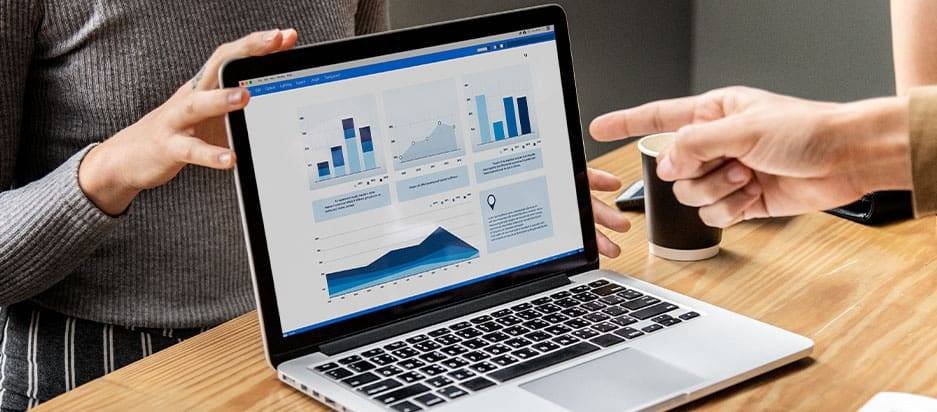
Lembre-se, para construir o reconhecimento de sua marca, você deve apresentar seus dados por meio de imagens visualmente atrativas. Deve ficar mais bonito.
Conclusão
O Google Data Studio pode destacar seus dados. Há muitos que configuraram seus negócios para destacar relatórios e estatísticas. Com todos os dados em mãos, você pode personalizá-los facilmente com seu Google Data Studio e colocá-los de maneira visualmente atraente. O Google Data Studio tem vários usos.
A análise de dados tornou-se altamente crucial nos últimos tempos. Pode ajudar os gerentes e proprietários a entender o andamento de seus negócios e o que deve ser feito para torná-los mais bem-sucedidos.
Para reter sua base de clientes, as empresas recorrem à análise. E a visualização de dados atraente pode fornecer dados da maneira mais eficaz. É uma das medidas eficazes que você precisa tomar se estiver administrando um negócio. A visualização de dados reúne dados brutos e modelos para fornecer informações e chegar a uma conclusão. Com a visualização de dados, fica mais fácil interpretar e entender os dados.
Precisamos entender que nosso cérebro não está bem equipado para devorar tantos dados desorganizados ou brutos e convertê-los em algo utilizável. E nada melhor do que usar o Google Data Studio para fazer isso. Use-o para criar um tema do Google Data Studio usando as cores da sua marca e torne os dados visualmente atraentes.

